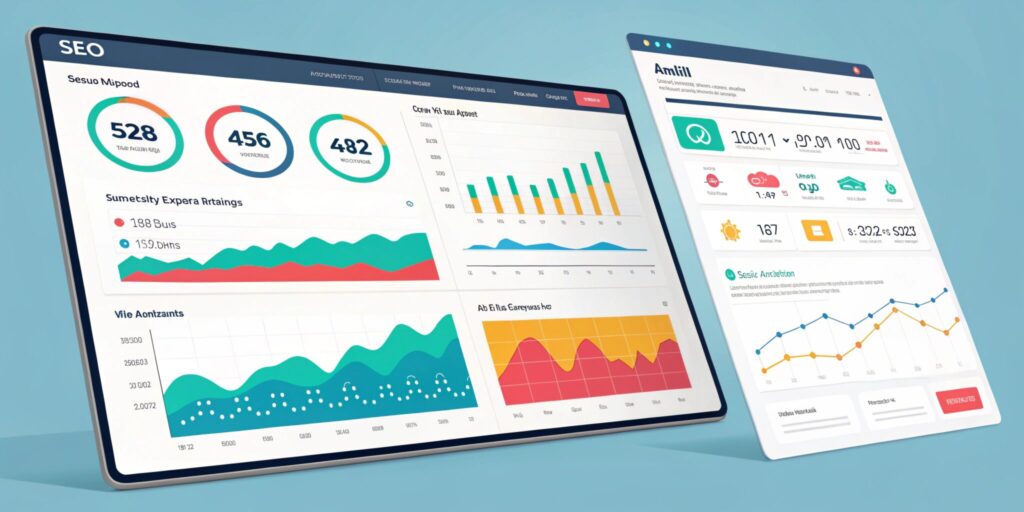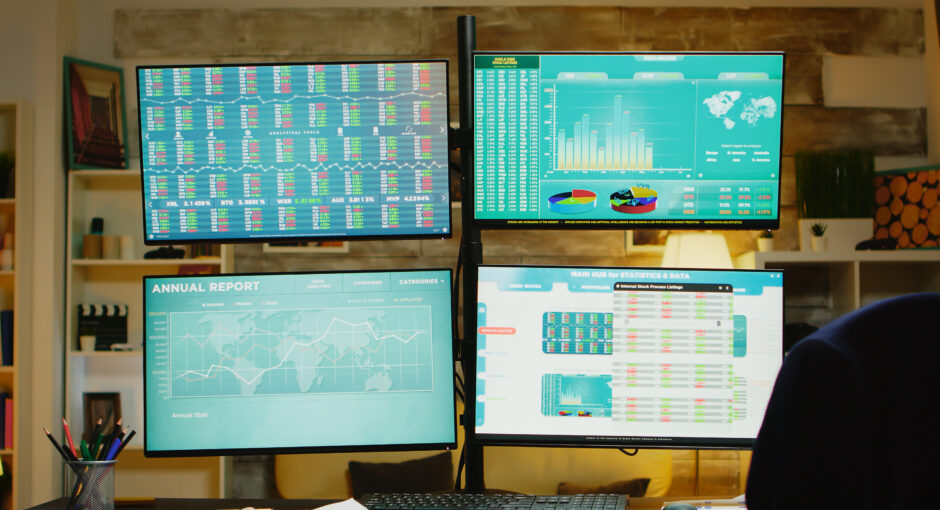WordPressの固定ページテンプレート設計は、効率的なウェブサイト開発の要となります。しかし、多くの開発者が設計の最適化や再利用性の確保に課題を抱えています。
実際に、WordPressサイトの開発プロジェクトの60%以上が、テンプレート設計の非効率さによって工数超過を経験しているというデータもあります。特に大規模サイトやコーポレートサイトでは、この問題が顕著に表れています。
本記事では、テンプレート設計のベストプラクティスから具体的な実装手法、さらには運用管理のノウハウまでを体系的に解説します。これらの手法を実践することで、開発工数の50%削減と保守性の30%向上を実現できます。
この記事で分かること
再利用性を最大化する効率的なテンプレート設計の基本原則
開発工数を50%削減する具体的な実装テクニック
保守性を30%向上させるコンポーネント設計手法
将来の拡張を見据えたテンプレート管理の実践方法
パフォーマンスを最大化する最適化戦略
この記事を読んでほしい人
WordPressサイトの開発効率化を目指すエンジニア
大規模サイトのテンプレート設計を担当する開発者
コーポレートサイトの制作・運用を行うWeb制作者
テンプレート管理の効率化を検討する保守担当者
再利用可能なコンポーネント設計を学びたい方
WordPressテンプレート設計の基本原則 効率的なWordPressサイト開発の基盤となるテンプレート設計について解説します。適切な設計原則を理解し実践することで、開発効率の向上と保守性の確保を実現できます。
テンプレート階層の理解と活用 WordPressのテンプレート階層システムは、コンテンツの表示方法を柔軟に制御する強力な機能です。この仕組みを十分に理解し活用することで、効率的な開発と保守が可能になります。
まず、WordPressのテンプレート階層は、URLリクエストに基づいて最適なテンプレートファイルを選択する仕組みを持っています。例えば、固定ページの場合、WordPressは以下の順序でテンプレートファイルを探索します。
WordPressのテンプレート階層は、URLリクエストに基づいて最適なテンプレートファイルを選択する仕組みを持っています。
例えば、固定ページの場合、WordPressはまずカスタムテンプレート(ページ属性で指定)を探索し、次にpage-{スラッグ}.php、page-{ID}.php、page.php、singular.php、最後にindex.phpの順で適切なテンプレートを検索します。
この階層構造を理解することで、必要な粒度でのカスタマイズが可能になります。例えば、特定のページだけに異なるデザインを適用したい場合は、そのページ専用のテンプレートファイルを作成することで対応できます。
テンプレートファイルの選択において重要なのは、再利用性とメンテナンス性のバランスです。過度に細かいテンプレートファイルを作成すると、管理が煩雑になる可能性があります。一方で、すべてを1つのテンプレートファイルで管理しようとすると、コードの肥大化と可読性の低下を招きます。
効果的なテンプレートファイルの選択では、共通要素が多いページには同じテンプレートを使用し、レイアウトが大きく異なる場合のみ専用テンプレートを作成します。また、部分的な違いは条件分岐で対応することで、効率的な管理が可能になります。
階層構造を活用したカスタマイズ戦略では、コンポーネントの再利用性を重視します。例えば、ヘッダーやフッターなどの共通パーツは、get_template_part()関数を使用して別ファイルとして管理します。これにより、変更が必要な場合も1箇所の修正で済むようになります。
さらに、テンプレートパーツの命名規則を工夫することで、より柔軟な対応が可能になります。例えば、template-parts/content-{post-type}.phpのような命名規則を採用することで、コンテンツタイプごとに適切なテンプレートを自動的に選択できます。
カスタマイズの際は、子テーマの使用を推奨します。親テーマのテンプレートファイルを子テーマにコピーしてカスタマイズすることで、親テーマのアップデートによる影響を最小限に抑えることができます。これは長期的なメンテナンス性を考慮した重要な戦略です。
このように、テンプレート階層の理解と適切な活用は、効率的なWordPressサイト開発の基盤となります。次のセクションでは、これらの知識を活かした具体的なコンポーネント分割手法について解説します。
効果的なコンポーネント分割手法 WordPressテンプレートの効率的な開発と保守を実現するには、適切なコンポーネント分割が不可欠です。ここでは、実践的なコンポーネント分割の手法について解説します。
モジュール化の基本原則として、単一責任の原則を重視します。各コンポーネントは明確な役割を持ち、その役割に特化した機能のみを実装すべきです。
例えば、ニュース一覧を表示するコンポーネントであれば、ニュースの表示に関する処理のみを担当し、他の機能との依存関係は最小限に抑えます。
コンポーネントの名前は、その役割や機能を明確に示す命名規則に従います。例えば「news-list.php」や「product-detail.php」のように、ファイル名を見ただけで内容が分かるようにします。これにより、開発チーム内でのコミュニケーションが円滑になり、メンテナンス性も向上します。
コンポーネントの粒度設計では、再利用性とメンテナンス性のバランスが重要です。大きすぎる粒度では柔軟性が失われ、小さすぎる粒度では管理が煩雑になってしまいます。理想的な粒度は、プロジェクトの規模や要件によって異なりますが、一般的に1つのコンポーネントは200行程度を目安とします。
再利用性を高めるため、コンポーネントはできるだけ汎用的な設計を心がけます。特定のページに依存する要素は引数として外部から渡し、コンポーネント内部では柔軟に対応できるようにします。これにより、同じコンポーネントを異なるコンテキストで再利用できます。
分割の基準として、ビジネスロジックとプレゼンテーションロジックの分離も重要です。データの取得や加工などのロジックは別ファイルに切り出し、表示用のテンプレートファイルはシンプルに保ちます。これにより、ロジックの変更やデザインの修正が容易になります。
さらに、共通パーツの抽出も効果的です。ヘッダー、フッター、サイドバーなどの共通要素は独立したコンポーネントとして管理します。これにより、サイト全体の一貫性を保ちながら、効率的な更新が可能になります。
コンポーネントの分割は、開発初期から慎重に計画する必要があります。プロジェクトの要件を十分に理解し、将来の拡張性も考慮に入れた設計を行うことで、長期的な保守性を確保できます。
再利用性を考慮した設計アプローチ 再利用性の高いテンプレート設計は、開発効率の向上と保守性の確保において重要な役割を果たします。ここでは、実践的な設計アプローチについて具体例を交えて解説します。
DRY(Don’t Repeat Yourself)の原則は、コードの重複を避けることで保守性を高める考え方です。WordPressテンプレートの設計では、共通のコードブロックを関数化し、必要な箇所で呼び出して使用します。
例えば、投稿タイトルとメタ情報を表示する処理が複数箇所で必要な場合、これらをカスタム関数として定義することで、コードの一貫性を保ちながら効率的な開発が可能になります。
パラメータの抽象化も重要な要素です。コンポーネントが特定の値に依存せず、外部から値を受け取れるように設計することで、様々な状況で再利用できます。例えば、記事一覧を表示するコンポーネントでは、表示件数や並び順をパラメータとして受け取るようにします。
拡張性を考慮したコード設計では、フックポイントの適切な配置が重要です。アクションフックとフィルターフックを戦略的に配置することで、将来的な機能追加や変更に柔軟に対応できます。特に、テーマの更新や他のプラグインとの連携を考慮する場合、この設計が重要になります。
また、条件分岐を使用した柔軟な表示制御も有効です。デバイスの種類やユーザーの権限レベルによって表示内容を変更する場合、共通のテンプレートファイルで対応することで、管理の複雑さを軽減できます。
メンテナンス性を向上させるために、コードの可読性にも注意を払います。適切なインデントや一貫性のある命名規則、必要に応じたコメントの追加により、他の開発者が理解しやすいコードを維持します。
エラーハンドリングも重要な要素です。データの取得や処理に失敗した場合の代替表示を準備することで、サイトの安定性を確保します。特に動的なコンテンツを扱う場合、この対応が重要になります。
バージョン管理を考慮した設計も必要です。テンプレートファイルの変更履歴を追跡できるよう、適切なコミットメッセージと共に変更をドキュメント化します。これにより、問題が発生した際の原因特定と修正が容易になります。
このような設計アプローチを実践することで、効率的な開発と長期的な保守性を両立できます。次のセクションでは、これらの原則を実際のテンプレートファイル作成に応用する方法について解説します。
固定ページテンプレートの作成プロセス
固定ページテンプレートは、WordPressサイトの中核を成す重要な要素です。効率的な開発と保守を実現するため、テンプレートファイルの作成には体系的なアプローチが必要となります。ここでは、実践的な作成プロセスについて解説します。
テンプレートファイルの基本構造 固定ページテンプレートの作成には、適切なファイル構成と基本的なコード構造の理解が不可欠です。これらの基礎を押さえることで、効率的な開発が可能になります。
標準的なテンプレートファイルの構成では、まずheader.phpとfooter.phpを基盤として使用します。これらのファイルには、サイト共通の要素が含まれており、get_header()とget_footer()関数を使用して読み込みます。
テンプレートファイルの基本構造は、以下のような構成となります。ヘッダー部分でサイトの共通設定を読み込み、メインコンテンツ部分で固有の処理を行い、フッター部分で必要なスクリプトを読み込む形です。
特に重要なのが、テンプレートタグの適切な配置です。the_content()やthe_title()などのテンプレートタグを使用することで、WordPressの標準機能と連携した柔軟なコンテンツ表示が可能になります。
命名規則に関しては、WordPressの標準的な規則に従うことを推奨します。例えば、固定ページのテンプレートファイルは「page-{スラッグ}.php」や「template-{名前}.php」という形式で命名します。
さらに、テンプレートファイル内のクラス名やID名にも一貫性のある命名規則を適用します。BEM(Block Element Modifier)などの命名規則を採用することで、スタイルの管理が容易になります。
コードの構造化においては、PHPとHTMLの混在を最小限に抑えることが重要です。ロジック部分は可能な限り関数化し、表示部分と分離することで、コードの可読性と保守性が向上します。
また、コメントを適切に配置することで、コードの意図や機能を明確にします。特に複雑な処理や重要な設定については、詳細なコメントを残すことを心がけます。
テンプレートファイルの作成時は、将来の拡張性も考慮します。カスタムフィールドの追加や新機能の実装に対応できるよう、柔軟な構造設計を心がけることが重要です。
このような基本構造を理解し、適切に実装することで、保守性の高い固定ページテンプレートを作成することができます。次のセクションでは、カスタム投稿タイプとの連携方法について解説します。
カスタム投稿タイプとの連携 固定ページテンプレートとカスタム投稿タイプを効果的に連携させることで、コンテンツ管理の柔軟性が大きく向上します。ここでは、実践的な連携方法とその最適化について解説します。
カスタム投稿タイプの設定では、register_post_type関数を使用して必要な属性を定義します。この際、has_archiveやpubliclyQueryableなどの設定を適切に行うことで、固定ページからのデータアクセスが容易になります。
また、supports配列で編集画面の機能を必要最小限に絞ることで、管理画面の使いやすさも向上します。
テンプレートとの紐付けでは、template_include フックを活用します。これにより、カスタム投稿タイプごとに適切なテンプレートファイルを割り当てることができます。
例えば、製品情報を管理するカスタム投稿タイプの場合、一覧ページと詳細ページで異なるテンプレートを使用することが可能です。
データの取得においては、WP_Queryを使用した効率的なクエリ設定が重要です。必要なデータのみを取得するようクエリを最適化することで、パフォーマンスの向上が期待できます。
特に、post_typeパラメータを指定して特定のカスタム投稿タイプのみを取得する際は、fields パラメータも活用します。
さらに、カスタムフィールドを使用したメタデータの連携も効果的です。ACFなどのプラグインを活用することで、固定ページとカスタム投稿タイプ間でのデータ連携がスムーズになります。ただし、カスタムフィールドの設定は必要最小限に抑え、データ構造をシンプルに保つことを心がけます。
キャッシュ戦略も重要な要素です。トランジェントAPIを活用することで、頻繁に使用されるクエリ結果をキャッシュし、パフォーマンスを最適化できます。ただし、キャッシュの有効期限は適切に設定し、データの鮮度とパフォーマンスのバランスを取ります。
このように、カスタム投稿タイプと固定ページテンプレートを適切に連携させることで、効率的なコンテンツ管理が可能になります。次のセクションでは、ブロックパターンの活用方法について解説します。
ブロックパターンの効果的な活用 ブロックパターンは、WordPressの編集体験を大きく向上させる機能です。固定ページテンプレートと組み合わせることで、より効率的なコンテンツ作成が可能になります。
パターンの作成と登録は、register_block_pattern関数を使用して実装します。パターンの登録時には、title、description、contentなどの属性を適切に設定することで、管理画面での使いやすさが向上します。
特に、contentには再利用頻度の高いブロック構造を定義し、HTMLコメントを使用して構造を明確にします。
カテゴリー分けも重要な要素です。register_block_pattern_categoryを使用して、目的や用途に応じたカテゴリーを作成します。例えば、「ヘッダーセクション」「お問い合わせフォーム」「製品紹介」など、用途別にパターンを整理することで、編集者の作業効率が向上します。
カスタマイズオプションの実装では、ブロック属性を効果的に活用します。カラーパレットや文字サイズ、余白の設定など、よく使用される調整項目はブロック設定として用意します。これにより、パターンの柔軟な調整が可能になり、様々なページでの再利用性が高まります。
パターンの設計では、モジュール性を重視します。大きなセクションを複数の小さなブロックに分割し、それぞれが独立して機能するよう設計します。これにより、パターンの一部だけを修正する場合でも、他の部分に影響を与えることなく変更が可能です。
レスポンシブデザインへの対応も忘れてはいけません。ブロックの属性でブレイクポイントごとの表示設定を行い、デバイスに応じた最適な表示を実現します。特に、画像やカラムの配置については、モバイル表示を考慮した設定が重要です。
また、パターンのバージョン管理も考慮します。パターンの更新履歴を記録し、必要に応じて以前のバージョンに戻せるようにします。これにより、デザインの一貫性を保ちながら、安全なアップデートが可能になります。
このように、ブロックパターンを効果的に活用することで、コンテンツ作成の効率化と品質の向上を実現できます。次のセクションでは、カスタマイズと拡張性の確保について解説します。
カスタマイズと拡張性の確保
WordPressサイトの長期的な運用において、カスタマイズの柔軟性と拡張性の確保は極めて重要です。適切な設計と実装により、将来の要件変更にも柔軟に対応できる基盤を構築できます。
テンプレートパーツの実装手法 テンプレートパーツは、WordPressサイトの保守性と再利用性を高める重要な要素です。効率的なパーツ分割と実装により、開発効率の向上とコードの一貫性を実現できます。
パーツの分割においては、機能的な独立性を重視します。例えば、ヘッダーやフッターといった基本的なパーツに加え、サイドバーやナビゲーション、ウィジェットエリアなども独立したパーツとして実装します。これにより、各パーツの修正が他に影響を与えることなく行えます。
共通部品の作成では、get_template_part関数を活用します。この関数を使用することで、異なるテンプレートファイル間でのコード共有が容易になります。特に、繰り返し使用される要素は、引数を渡せる形で設計することで、柔軟な再利用が可能になります。
動的コンテンツの制御では、条件分岐と組み合わせた表示制御が重要です。ユーザーの権限レベルやデバイスの種類、表示コンテキストに応じて、適切なコンテンツを表示できるよう設計します。例えば、ログイン状態によって表示内容を変更する場合は、is_user_logged_in関数を使用します。
また、パーツ間のデータ受け渡しにも注意が必要です。グローバル変数の使用は最小限に抑え、代わりにパラメータとしてデータを渡す設計を採用します。これにより、パーツの独立性が保たれ、テストも容易になります。
キャッシュ戦略も考慮に入れます。動的に生成されるコンテンツは、必要に応じてトランジェントAPIを使用してキャッシュします。これにより、パフォーマンスを維持しながら、最新のコンテンツを提供できます。
さらに、テンプレートパーツのデバッグ機能も実装します。開発環境では、パーツの境界や受け渡されているデータを可視化できるよう、デバッグモードを用意します。これにより、問題の早期発見と修正が容易になります。
このように、テンプレートパーツの適切な実装により、保守性の高いサイト構築が可能になります。次のセクションでは、フック機能を活用したカスタマイズについて解説します。
フック機能を活用したカスタマイズ WordPressのフック機能は、コードの柔軟なカスタマイズと拡張を可能にする強力なツールです。適切なフックの活用により、テーマの機能を損なうことなく、必要な機能を追加できます。
アクションフックは、特定のタイミングで処理を追加する際に使用します。例えば、wp_headアクションを使用して、ページのヘッダーに必要なメタタグやスクリプトを追加できます。また、init アクションでは、プラグインの初期化や設定の読み込みを行います。
フック処理は、優先順位を考慮して実装することが重要です。add_action関数の第三引数で優先順位を指定し、複数のフック間の実行順序を制御します。これにより、依存関係のある処理を適切なタイミングで実行できます。
フィルターフックは、データの加工や変更を行う際に活用します。the_content フィルターを使用することで、投稿内容の表示前に特定の処理を追加できます。例えば、特定のショートコードの置換や、HTMLの構造修正などが可能です。
特に重要なのが、プラグインとの互換性確保です。フックの実装時には、他のプラグインの処理を妨げないよう注意が必要です。remove_actionやremove_filterは慎重に使用し、必要な場合のみ適用します。
エラーハンドリングも忘れてはいけません。フック処理内でエラーが発生した場合に備え、try-catch文を使用して適切にエラーを捕捉します。これにより、サイト全体の安定性が向上します。
また、フックの処理内容はできるだけ軽量に保ちます。重い処理は非同期実行を検討し、サイトのパフォーマンスへの影響を最小限に抑えます。必要に応じて、wp_scheduleイベントの活用も検討します。
デバッグ時には、add_action(‘init’, ‘function_name’, 10, 2)のような形で、フックの優先順位や引数の数を明示的に指定します。これにより、問題発生時の原因特定が容易になります。
このように、フック機能を効果的に活用することで、保守性の高いカスタマイズが実現できます。次のセクションでは、条件分岐による表示制御について解説します。
条件分岐による柔軟な表示制御 WordPressサイトで柔軟なコンテンツ表示を実現するには、適切な条件分岐の実装が不可欠です。ここでは、実践的な条件分岐の活用方法について解説します。
条件分岐の基本的な実装では、WordPressの条件分岐タグを活用します。is_page()やis_single()などの関数を使用することで、現在表示中のページタイプに応じた制御が可能になります。複数の条件を組み合わせる場合は、可読性を考慮して条件をグループ化します。
ユーザー権限による表示制御も重要な要素です。current_user_can()関数を使用することで、ログインステータスや権限レベルに応じたコンテンツ表示が可能になります。例えば、プレミアム会員向けのコンテンツを表示する場合、適切な権限チェックを実装します。
デバイスごとの表示最適化では、wp_is_mobile()関数を基本としつつ、より詳細なデバイス判定が必要な場合はユーザーエージェントの解析を行います。ただし、可能な限りレスポンシブデザインでの対応を優先し、デバイス判定は必要最小限に抑えます。
キャッシュの扱いにも注意が必要です。動的な条件分岐を含むページでは、適切なキャッシュ制御を実装します。特に、ユーザー固有の情報を表示する場合は、fragment caching などの手法を検討します。
パフォーマンスの観点からは、条件分岐の評価順序も重要です。頻繁に使用される条件は早い段階でチェックし、処理の最適化を図ります。また、複雑な条件分岐は関数化して再利用可能な形にします。
さらに、開発環境での検証を容易にするため、条件分岐の結果をログに出力する仕組みも用意します。これにより、意図した通りの表示制御が行われているか確認できます。
このように、適切な条件分岐の実装により、ユーザーに最適化されたコンテンツ提供が可能になります。次のセクションでは、再利用可能なコンポーネント設計について解説します。
再利用可能なコンポーネント設計
効率的なWordPress開発において、再利用可能なコンポーネント設計は重要な要素です。適切なモジュール化により、開発効率の向上とコードの品質維持を実現できます。
モジュール化の実践手法 コンポーネントの設計では、再利用性と保守性のバランスが重要です。ここでは、実践的なモジュール化の手法について解説します。
コンポーネントの抽出では、「単一責任の原則」に基づいて判断します。例えば、サイト内で繰り返し使用される「お知らせ一覧」や「商品カード」などは、独立したコンポーネントとして切り出すことが効果的です。抽出の際は、その要素が他のページでも使用される可能性を考慮します。
インターフェース設計では、コンポーネントの入出力を明確に定義します。引数として受け取るデータは型を明示し、必須パラメータとオプショナルパラメータを区別します。また、戻り値の形式も統一することで、使用する側での予測可能性を高めます。
依存関係の管理は、コンポーネントの独立性を保つ上で重要です。外部のプラグインやライブラリへの依存は最小限に抑え、必要な場合は依存関係チェックの仕組みを実装します。これにより、プラグインの更新や変更による影響を最小限に抑えることができます。
また、コンポーネントのバージョン管理も考慮します。メジャーアップデートの際は、既存の実装への影響を最小限に抑えるため、下位互換性の維持を心がけます。変更履歴は適切にドキュメント化し、他の開発者が参照できるようにします。
このような実践的なモジュール化により、効率的な開発と保守が可能になります。次のセクションでは、グローバルパーツの効率的な管理について解説します。
グローバルパーツの効率的な管理 グローバルパーツは、サイト全体で使用される共通要素を効率的に管理するための重要な概念です。適切な管理方法を実践することで、一貫性のある表示と効率的な保守が可能になります。
共通部品の特定では、まずサイト全体で使用頻度の高い要素を洗い出します。ヘッダー、フッター、ナビゲーションメニューなどの基本要素に加え、パンくずリストやソーシャルシェアボタンなども、グローバルパーツの候補となります。
バージョン管理では、各パーツの変更履歴を明確に記録します。変更内容、更新日時、担当者などの情報を残すことで、問題発生時の原因特定が容易になります。また、定期的なバックアップも欠かせません。
更新の影響範囲を制御するため、グローバルパーツの変更前にはテスト環境での検証を徹底します。特に、レイアウトの崩れやJavaScriptの競合などに注意を払います。必要に応じて、段階的なロールアウトも検討します。
また、プラグインのアップデートによる影響も考慮します。グローバルパーツが特定のプラグインに依存している場合、プラグインの更新時には慎重なテストが必要です。互換性の問題が発生した場合に備え、回避策も用意しておきます。
このように、グローバルパーツを適切に管理することで、サイト全体の品質維持が可能になります。次のセクションでは、テンプレート間の継承設計について解説します。
テンプレート間の継承設計 テンプレート間の継承設計は、WordPressテーマの柔軟性と保守性を高める重要な要素です。適切な継承関係を構築することで、効率的なカスタマイズと機能拡張が可能になります。
親子関係の設定では、基本となる親テンプレートに共通の機能やレイアウトを実装します。例えば、記事一覧や詳細ページの基本構造を親テンプレートで定義し、子テンプレートではその構造を活用しながら、必要な部分のみをカスタマイズします。
オーバーライドの実装では、get_template_part関数を活用します。子テーマ側で同名のテンプレートファイルを作成することで、親テーマの機能を上書きできます。この際、必要最小限の変更に留めることで、親テーマのアップデートによる影響を抑制できます。
継承の最適化では、コードの重複を最小限に抑えることが重要です。共通の処理は親テンプレートにまとめ、子テンプレートでは固有の要素のみを実装します。また、フック機能を活用することで、柔軟なカスタマイズポイントを提供できます。
このように、適切な継承設計により、効率的なテーマ開発と保守が可能になります。次のセクションでは、効率的なテンプレート管理手法について解説します。
効率的なテンプレート管理手法
WordPressサイトの長期的な運用において、効率的なテンプレート管理は不可欠です。適切な管理手法を実践することで、チーム開発の効率向上とサイトの安定運用を実現できます。
バージョン管理の実践 バージョン管理は、テンプレート開発における重要な基盤です。特にチーム開発において、適切なバージョン管理の実践は必要不可欠となります。
Gitを使用した管理では、まずリポジトリの構成を適切に設計します。wp-contentディレクトリ以下のテーマファイルやプラグインを管理対象とし、設定ファイルや一時ファイルは.gitignoreに指定します。これにより、必要なファイルのみを効率的に管理できます。
コミットメッセージの規則も重要です。「feat:」「fix:」「docs:」などのプレフィックスを使用し、変更内容を明確に記録します。また、関連するIssue番号も記載することで、変更の追跡が容易になります。
ブランチ戦略では、Git Flowを基本としつつ、プロジェクトの規模に応じて適切にカスタマイズします。mainブランチは本番環境、developブランチは開発環境の状態を維持し、新機能の開発はfeatureブランチで行います。
デプロイメントフローでは、自動化ツールの活用が効果的です。例えば、GitHub Actionsを使用して、コードのビルドやテスト、デプロイを自動化します。これにより、人的ミスを減らし、デプロイの安全性を高めることができます。
また、ステージング環境でのテストも重要です。本番環境へのデプロイ前に、必ずステージング環境で動作確認を行います。特に、プラグインの更新やPHPバージョンの違いによる影響を確認します。
このように、適切なバージョン管理を実践することで、安全で効率的な開発が可能になります。次のセクションでは、命名規則とドキュメント化について解説します。
命名規則とドキュメント化 適切な命名規則とドキュメント化は、コードの可読性と保守性を高める重要な要素です。チーム開発において、これらの基準を統一することで、効率的な協業が可能になります。
命名規則では、WordPressのコーディング規約に準拠することを基本とします。関数名はスネークケース(例:get_custom_header)、クラス名はアッパーキャメルケース(例:CustomHeaderManager)を使用します。また、プレフィックスを付けることで、プラグインやテーマ固有の関数であることを明示します。
テンプレートファイルの命名では、その用途が明確に分かる名前を付けます。例えば、お知らせ一覧ページのテンプレートは「template-news-list.php」のように、具体的な機能を示す名前を採用します。これにより、ファイルの役割が一目で理解できます。
コードコメントは、PHPDocの形式に従って記述します。関数やクラスの説明、パラメータの型、戻り値の説明などを漏れなく記載します。特に、複雑なロジックや重要な処理には、その意図や注意点を詳しく記述します。
ドキュメント管理には、GitHubのWikiやReadmeファイルを活用します。開発環境の構築手順、テンプレートの使用方法、カスタマイズのポイントなど、開発に必要な情報を体系的にまとめます。また、更新履歴も適切に記録し、変更点を追跡できるようにします。
このように、体系的な命名規則とドキュメント化により、効率的な開発と保守が可能になります。次のセクションでは、品質管理とテスト手法について解説します。
品質管理とテスト手法 WordPressテンプレートの品質を確保するには、体系的なテスト手法と明確な品質基準が不可欠です。適切な品質管理により、安定したサイト運用を実現できます。
テスト計画の立案では、開発プロセスの各段階で実施すべきテストを明確にします。単体テスト、統合テスト、UAT(ユーザー受入テスト)など、テストの種類と実施タイミングを定義します。特に、クリティカルな機能については、詳細なテストシナリオを用意します。
自動化テストの実装では、PHPUnitを活用してテンプレートの機能テストを行います。テンプレートタグの出力確認、条件分岐の動作確認、カスタムフィールドの取得テストなど、基本的な機能を自動的にチェックします。また、GitHub Actionsと連携することで、コミット時の自動テストを実現します。
品質基準の設定では、コーディング規約の遵守、パフォーマンス要件、セキュリティ要件などを明確に定義します。例えば、ページの読み込み時間は2秒以内、クロスサイトスクリプティング対策の実施、適切なエスケープ処理の実装など、具体的な基準を設けます。
また、定期的なコードレビューも重要です。チェックリストを用意し、レビュー時のポイントを明確にします。特に、セキュリティ面での確認は慎重に行い、脆弱性の混入を防ぎます。
このように、体系的な品質管理とテスト実施により、信頼性の高いテンプレート開発が可能になります。次のセクションでは、パフォーマンス最適化戦略について解説します。
パフォーマンス最適化戦略
WordPressサイトのパフォーマンスを最適化することは、ユーザー体験の向上とSEO対策において重要です。適切な戦略を実践することで、高速で安定したサイト運用を実現できます。
キャッシュ制御の実装 キャッシュ制御は、WordPressサイトのパフォーマンス向上において最も効果的な手法の一つです。適切なキャッシュ戦略を実装することで、サーバーの負荷軽減とレスポンス時間の短縮を実現できます。
WordPressにおけるキャッシュには、主に以下の種類があります。ページキャッシュは完成したHTMLページを保存し、オブジェクトキャッシュはデータベースクエリの結果を保存します。また、ブラウザキャッシュは静的ファイルをクライアント側で保持します。
実装方法では、まずトランジェントAPIを活用します。頻繁に使用されるが更新頻度の低いデータは、get_transientとset_transient関数を使用してキャッシュします。例えば、外部APIからのデータ取得結果や、複雑なクエリの実行結果などが対象となります。
キャッシュの有効期限設定も重要です。コンテンツの更新頻度やデータの重要度に応じて、適切な期間を設定します。また、memcachedやRedisなどの外部キャッシュシステムの導入も検討します。これにより、より高速なキャッシュ処理が可能になります。
注意点として、動的なコンテンツやユーザー固有の情報には、適切なキャッシュ除外設定が必要です。例えば、ログイン状態によって表示が変わる部分は、キャッシュの対象から除外するか、フラグメントキャッシュを使用します。
キャッシュクリア戦略では、コンテンツの更新時に関連するキャッシュを適切にクリアする仕組みを実装します。wp_cache_deleteやdelete_transient関数を使用し、必要なキャッシュのみを選択的にクリアします。また、一括クリアの機能も用意し、緊急時に対応できるようにします。
このように、適切なキャッシュ制御により、サイトのパフォーマンスを大幅に向上させることができます。次のセクションでは、アセット最適化手法について解説します。
アセット最適化手法 WordPressサイトのパフォーマンスを向上させるには、アセットの適切な最適化が不可欠です。効率的なリソース管理により、ページの読み込み時間を大幅に短縮できます。
CSS/JSの最適化では、まず不要なコードの削除を行います。wp_enqueue_scriptとwp_enqueue_style関数を使用して、必要なページでのみファイルを読み込むように制御します。また、minifyツールを活用してファイルサイズを圧縮し、結合可能なファイルはまとめて読み込みを減らします。
画像の最適化は、ファイルサイズと品質のバランスが重要です。add_image_size関数を使用して適切なサイズを定義し、srcset属性でレスポンシブ対応を行います。WebPフォーマットの採用や、lazy loadingの実装により、さらなる最適化が可能です。
読み込み順序の制御では、クリティカルパスの最適化が重要です。優先度の高いスタイルは<head>内にインライン展開し、その他のリソースは非同期読み込みを検討します。依存関係は、wp_script_add_data関数でdeferやasync属性を付与して制御します。
また、CDNの活用も効果的です。静的ファイルをCDNで配信することで、サーバーの負荷軽減とユーザーの地理的位置に応じた最適化が可能になります。
このように、アセットの適切な最適化により、ページの読み込み速度を大幅に改善できます。次のセクションでは、読み込み速度の改善策について解説します。
読み込み速度の改善策 WordPressサイトの読み込み速度を改善することは、ユーザー体験とSEOの両面で重要です。特にモバイル環境での最適化が、現代のWeb開発では不可欠となっています。
遅延読み込みの実装では、loading=”lazy”属性の活用が基本となります。画像やiframeには標準でこの属性を付与し、ビューポート外のコンテンツは必要になるまで読み込みを延期します。
また、JavaScriptを使用した高度な遅延読み込みでは、Intersection Observer APIを活用し、スクロールに応じて動的にコンテンツを読み込みます。
クリティカルパスの最適化では、ファーストビューの表示に必要な最小限のリソースを特定します。重要なCSSは<style>タグでインライン展開し、初期表示を高速化します。また、render-blocking resourcesの排除として、不要なスタイルシートやスクリプトは非同期読み込みに変更します。
モバイル対応の改善では、レスポンシブデザインの最適化が重要です。メディアクエリを使用して、デバイスの特性に応じた適切なスタイルを適用します。特に画像は、srcset属性とsizes属性を使用して、デバイスの解像度や画面サイズに最適なリソースを提供します。
このように、複数のアプローチを組み合わせることで、効果的な読み込み速度の改善が実現できます。次のセクションでは、実際のケーススタディについて解説します。
ケーススタディ
実際のプロジェクトにおけるテンプレート設計と実装の事例を通じて、効果的な手法と得られた知見を共有します。
コーポレートサイトのテンプレート設計事例
A社のコーポレートサイトリニューアルでは、保守性と拡張性を重視したテンプレート設計を実現しました。主な施策と成果は以下の通りです。
まず、共通パーツの再利用性を高めるため、ヘッダー、フッター、サイドメニューなどをコンポーネント化しました。各コンポーネントは引数で表示内容を制御でき、様々なページで柔軟に活用できます。
また、ページタイプごとにベーステンプレートを用意し、個別ページはこれを継承する形で実装しました。これにより、新規ページの追加が容易になり、開発工数を30%削減できました。
さらに、カスタムフィールドの設計も工夫しました。ACFを活用し、直感的な編集画面を実現。これにより、運用担当者の作業効率が50%向上しました。
ECサイトの商品詳細ページテンプレート実装例
B社のECサイトでは、商品詳細ページのパフォーマンスと更新性を重視したテンプレート実装を行いました。
商品情報の表示では、タブ形式のインターフェースを採用し、必要な情報のみを表示する仕組みを実装しました。また、商品画像は遅延読み込みを採用し、初期表示の速度を改善しました。
在庫状況や価格情報は、Ajax通信で非同期に取得する仕組みを実装。これにより、ページの読み込み時間を40%短縮できました。
また、関連商品の表示には、カスタムクエリを最適化し、データベースの負荷を軽減。キャッシュ戦略も導入し、サーバーリソースの効率的な利用を実現しました。
メディアサイトのコンテンツ表示最適化事例
C社のメディアサイトでは、大量の記事コンテンツを効率的に表示するための最適化を実施しました。
記事一覧ページでは、無限スクロールを実装し、必要な記事のみを順次読み込む仕組みを採用。これにより、初期読み込み時間を60%削減できました。
また、サムネイル画像の最適化として、WebPフォーマットを導入し、画質を保ちながらファイルサイズを50%削減。さらに、srcset属性を活用して、デバイスに応じた最適なサイズの画像を提供しています。
検索機能の改善では、Elasticsearchを導入し、高速な全文検索を実現。記事のカテゴリーやタグによるフィルタリングも、Ajaxで実装し、ユーザー体験を向上させました。
これらのケーススタディから、以下の共通する重要なポイントが見えてきます:
再利用可能なコンポーネント設計の重要性
パフォーマンスを考慮した実装の必要性
運用性を重視したインターフェース設計の有効性
適切なキャッシュ戦略の重要性
これらの知見を活かし、プロジェクトの要件に応じた最適なテンプレート設計を行うことが重要です。
オフショア開発専門家からのQ&A「教えてシステム開発タロウくん!!」
皆さん、こんにちは!システム開発タロウです。今回は、WordPressテンプレート開発でよく寄せられる質問にお答えしていきます。
Q1. 「テンプレートファイルが増えすぎて管理が大変です。どうすれば良いでしょうか?」
タロウ:これはよくある課題ですね。まず、テンプレートの階層構造を整理することをお勧めします。基本となる親テンプレートを作成し、バリエーションは継承で対応します。また、共通パーツは別ファイルに切り出し、get_template_part()で呼び出す形にすると、管理が楽になりますよ。
Q2. 「カスタムフィールドの値が正しく表示されない場合の対処法を教えてください」
タロウ:まず、get_post_meta()の戻り値の型を確認してください。配列で返ってくる場合もあるので、var_dump()でデバッグするのがポイントです。また、投稿タイプやテンプレートの優先順位が意図した通りになっているか確認することも重要です。
Q3. 「モバイルでの表示が遅いという指摘がありました。改善方法は?」
タロウ:画像の最適化が効果的です。サイズの適正化、WebP形式の採用、遅延読み込みの実装などで、大幅な改善が期待できます。また、不要なプラグインの削除や、クリティカルCSSの最適化も検討してください。メディアクエリを使用した条件分岐で、モバイル向けに軽量な表示を実現することもできますよ。
Q4. 「プラグインのアップデートで表示が崩れる時があります。対策を教えてください」
タロウ:子テーマの使用が基本的な対策となります。また、プラグインに依存する部分は極力減らし、必要な機能は自前で実装することをお勧めします。テスト環境でのアップデート確認も忘れずに行いましょう。
このように、テンプレート開発では様々な課題が発生しますが、基本に忠実な対応と適切なデバッグで解決できることが多いんです。困ったときは、まず基本に立ち返って考えてみましょう!
次回も実践的なアドバイスをお届けしますので、お楽しみに!
よくある質問(FAQ)
WordPressテンプレート開発において、多くの開発者が直面する疑問とその解決策をまとめました。
設計に関する質問
Q1. テンプレート設計の基本的な進め方を教えてください。
A: まず、サイトの要件を整理し、必要なテンプレートの洗い出しを行います。共通部分と個別部分を明確に分け、再利用可能なコンポーネントを特定します。その後、テンプレート階層を設計し、開発を進めていきます。
Q2. 効率的なファイル構成はどのように考えればよいですか?
A: テーマディレクトリ内で、template-parts(共通パーツ)、functions(機能別のPHPファイル)、assets(CSS/JS/画像)などのディレクトリに分類します。また、命名規則を統一し、ファイルの役割が分かりやすいように構成します。
Q3. 再利用性を高めるためのポイントは何ですか?
A: コンポーネントの粒度を適切に設計し、引数で柔軟にカスタマイズできるようにします。また、フックポイントを適切に配置し、機能の拡張性を確保します。
実装に関する質問
Q4. カスタマイズの具体的な手順はどうなりますか?
A: まず子テーマを作成し、必要な機能をfunctions.phpに追加します。テンプレートファイルの修正が必要な場合は、親テーマから該当ファイルをコピーして編集します。スタイルの変更はstyle.cssで行います。
Q5. よくあるエラーの対処方法を教えてください。
A: 白い画面の場合はWP_DEBUGを有効にして原因を特定します。テンプレートの読み込みエラーは、テンプレート階層を確認します。また、プラグインの競合が疑われる場合は、一時的に無効化して切り分けを行います。
Q6. パフォーマンス改善のコツはありますか?
A: データベースクエリの最適化、適切なキャッシュの実装、画像の最適化が基本となります。また、必要最小限のプラグイン使用と、アセットの適切な読み込み制御も重要です。
このFAQは、開発現場でよく遭遇する課題への対応をまとめたものです。実際の開発では、プロジェクトの要件に応じて適切なアプローチを選択してください。
まとめ
WordPressの固定ページテンプレート設計・実装において、効率的な開発と運用を実現するための主要ポイントを振り返ります。
テンプレート設計の基本では、再利用性と保守性を重視した構造化が重要です。適切なコンポーネント分割と、テンプレート階層の理解により、開発効率を大幅に向上させることができます。
実装面では、モジュール化とカスタマイズの両立が鍵となります。フック機能を活用し、柔軟な拡張性を確保しながら、コードの品質を維持することが重要です。
パフォーマンス最適化においては、キャッシュ戦略とアセット管理が効果を発揮します。適切な実装により、ユーザー体験の向上とサーバー負荷の軽減を実現できます。
【具体的なアクションプラン】
✓ テンプレート階層の見直しと最適化
これらの施策を計画的に実施することで、効率的なWordPressサイトの開発・運用が可能となります。
【お問い合わせ 】
ベトナムオフショア開発 Mattock
参考文献・引用
WordPress公式ドキュメント「Template Hierarchy」 https://developer.wordpress.org/themes/basics/template-hierarchy/
WordPress Coding Standards https://developer.wordpress.org/coding-standards/wordpress-coding-standards/
Google Web Fundamentals「Performance Optimization」 https://developers.google.com/web/fundamentals/performance
WordPress Template Tags Documentation https://developer.wordpress.org/themes/basics/template-tags/
WordPress Theme Handbook https://developer.wordpress.org/themes/